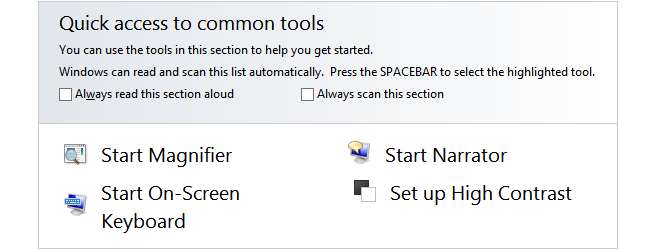
Možnosti přístupnosti, které jsou k dispozici ve Windows, byly navrženy tak, aby pomohly lidem, kteří mají potíže s používáním počítače kvůli stavu nebo poškození, ale existuje spousta zajímavých možností, které by se mohly ukázat jako neuvěřitelně užitečné pro všechny. Odhalíme, jak by vám Centrum usnadnění přístupu mohlo pomoci.
Centrum usnadnění přístupu najdete v Ovládacích panelech a je domovem mnoha nastavení souvisejících s tím, jak pracujete s počítačem, jak se zobrazují oznámení a mnoho dalšího. Nastavení lze upravovat po částech, takže pokud máte něco, co vás nezajímá, nemusíte to používat.
Volby zobrazení
Otevřete Centrum usnadnění přístupu a podívejte se do sekce Prozkoumat všechna nastavení. Klikněte na možnost „Použít počítač bez displeje (i když hodláte používat monitor)“ a můžete zvolit, jak dlouho mají oznámení systému Windows zůstat na obrazovce. To je užitečné, pokud máte sklon soustředit se na to, co děláte, a zjistíte, že vyskakovací okna zmizí, než si je budete moci přečíst.
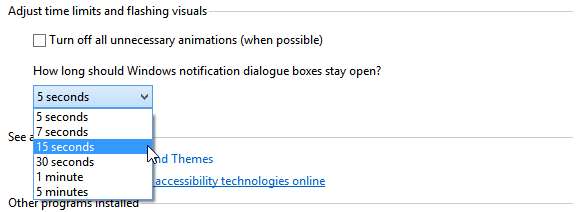
Integrovaný nástroj Lupa ve Windows není užitečný pouze pro uživatele počítačů se zrakovými problémy. Nástroj lze aktivovat prostřednictvím Centra usnadnění přístupu nebo z úvodní obrazovky a umožňuje vám přiblížit část obrazovky.
To je užitečné pro grafickou práci, zvláště pokud se rozhodnete použít lupu v plovoucím okně, které lze podle potřeby přesouvat po obrazovce.
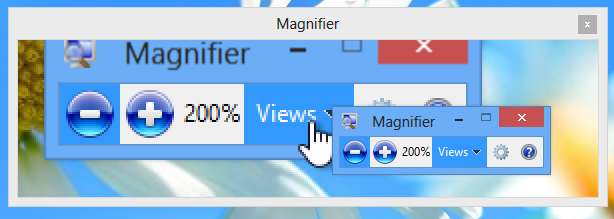
Ovládání Windows
Pravděpodobně jste zvyklí na interakci s Windows pomocí myši a klávesnice poměrně standardním způsobem, ale necítíte povinnost dělat věci „normálním“ způsobem. Bez ohledu na to, zda máte monitor s dotykovou obrazovkou, Klávesnice na obrazovce systému Windows může být velmi užitečná - stačí přejít do části „Používat počítač bez myši na klávesnici“.

Předpokládejme, že vaše fyzická klávesnice začne reagovat. Pokud zjistíte, že konkrétní klíč nefunguje, lze použít verzi obrazovky, dokud se vám nepodaří získat náhradní řešení.
Rozpoznávání řeči může být věcí typu „hit and miss“, zvláště pokud máte silný nebo neobvyklý přízvuk, ale poskytuje velmi užitečný způsob interakce s počítačem bez použití rukou. K appletu Rozpoznávání řeči lze přistupovat buď prostřednictvím hlavního ovládacího panelu, nebo prostřednictvím Centra usnadnění přístupu.

Stojí za to strávit čas procházením tréninkových modulů co nejdéle, protože to dramaticky zlepší přesnost řeči na text, kterou lze poté použít k ovládání Windows a diktování do dokumentů.
Ne každý se při pohybu myší cítí jako doma a určitě může být složité provádět přesné pohyby pomocí tak neohrabaného zařízení. Chcete-li věci trochu ulehčit a zpřesnit, přejděte do sekce „Usnadnění používání myši“.
Aktivujte klávesy myši (v části „Usnadněte používání myši“) a poté můžete pomocí kurzorových kláves na numerické klávesnici pohybovat kurzorem. To je zvláště užitečné, pokud se potřebujete pohybovat v dokonalé vodorovné nebo svislé rovině. Kliknutím na odkaz „Nastavit klávesy myši“ můžete konfigurovat různé možnosti, například zda má být funkce aktivována, když je funkce NumLock zapnutá nebo vypnutá.
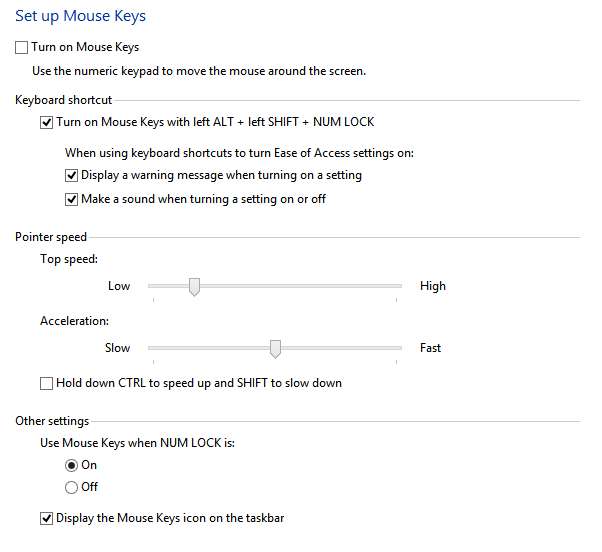
Zpět v hlavní části myši můžete omezit počet klikání, které je třeba provést při práci s programy a okny, zaškrtnutím políčka „Aktivovat okno tak, že na něj přejedete myší“, zatímco pod touto možností se zobrazí Windows. „přitahující“ funkce.
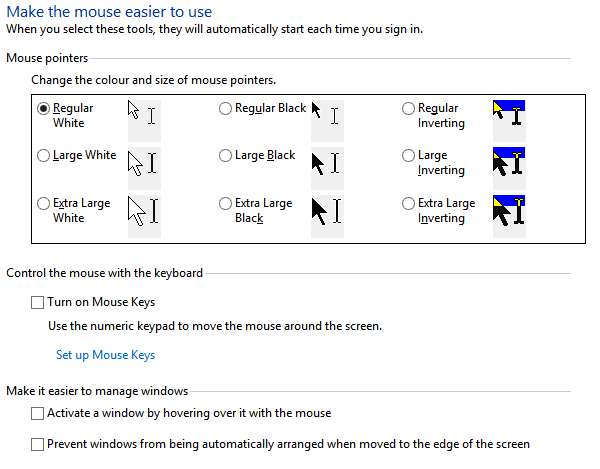
Klávesnice a zvuk
Pokud nyní přejdete do sekce „Usnadněte používání klávesnice“, zjistíte, že v části myši existuje určitý stupeň křížení - existují však i další možnosti.
Sticky Keys poskytuje způsob, jak provádět klávesové zkratky, jako je Ctrl + Alt + Del, aniž byste museli stisknout všechny klávesy současně: můžete je kombinovat stisknutím jedné po druhé.

Obzvláště užitečné jsou přepínací klávesy. Aktivujte tuto funkci a při každém stisknutí Caps Lock uslyšíte pípnutí - pokud máte heslo, které obsahuje písmeno A, a trpíte zadními prsty, budete vědět, jak je to užitečné.
Nastavení zvuku, které najdete v Centru usnadnění přístupu, není užitečné pouze pro uživatele se sluchovým postižením. Klikněte na možnost „Použít zvukové nebo textové alternativy pro zvuky“ a můžete počítač nakonfigurovat na dobu, kdy potřebujete, aby byl počítač tichý.

Aktivací aplikace Sound Sentry můžete místo přehrávání zvuků dostávat vizuální upozornění, například blikání plochy nebo okna programu - za co vám bezpochyby děkují spolupracovníci v kanceláři.






